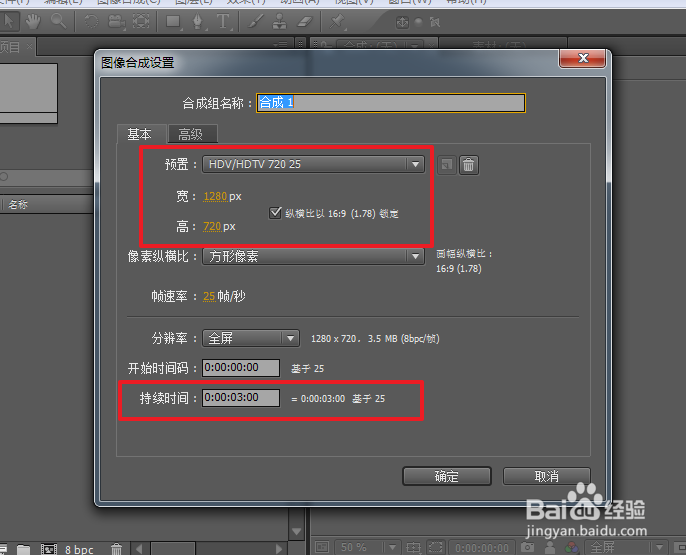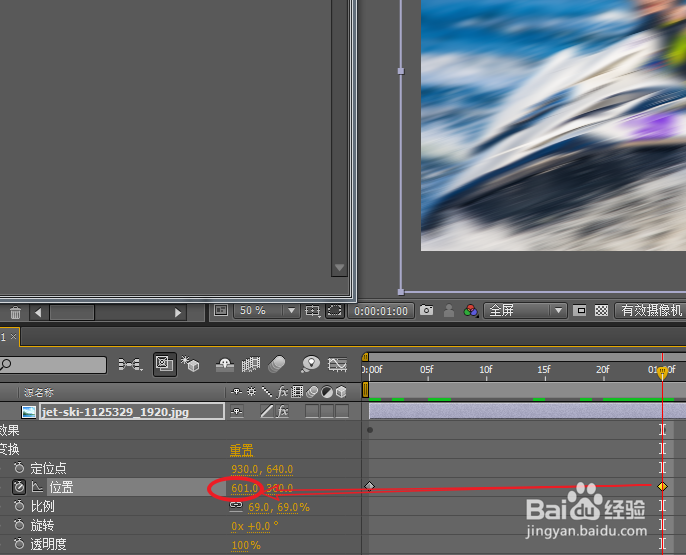如何使用AE制作动感模糊效果
AE是强大的视频编辑软件,那么你知道如何快速制作动感模糊效果么?下面我们通过以下图文步骤,学习制作的方法。
工具/原料
After Effect CS4
素材图片
一、新建合成
1、通过执行:“图像合成>新建合成组”,快速创建新的合成。
2、将预置更改为:HDV/HDTV 720(25),持续时间设为:3秒。
二、导入素材
1、在项目的空白面板区域,右击鼠标左键选择“导入>文件”,快速导入新的素材图片。
2、将素材图片从项目面板,拖拽到时间线的图层面板并调整画面大小。注:选择图层,按下S键调取比例属性。
三、添加效果
1、选择图层,右击选择“效果>模糊>方向模糊”,为画面添加效果。
2、移动时间指针到第一帧,为模糊长度属性添加关键帧。
3、再次拖拽时间线指针到第一秒,调整模糊长度属性,使画面产生模糊动画。
4、调整方向,完成方向模糊动画的制作!
四、制作位移
1、如果觉得效果不是很满意,我们可以为其添加位移动画效果。移动时间线指针到第一帧,选择图片层,按下P键展开位置属性并添加关键帧。
2、移动时间线指针到第一秒,调整位置属性参数,完成最终效果!
声明:本网站引用、摘录或转载内容仅供网站访问者交流或参考,不代表本站立场,如存在版权或非法内容,请联系站长删除,联系邮箱:site.kefu@qq.com。
阅读量:68
阅读量:27
阅读量:39
阅读量:89
阅读量:68